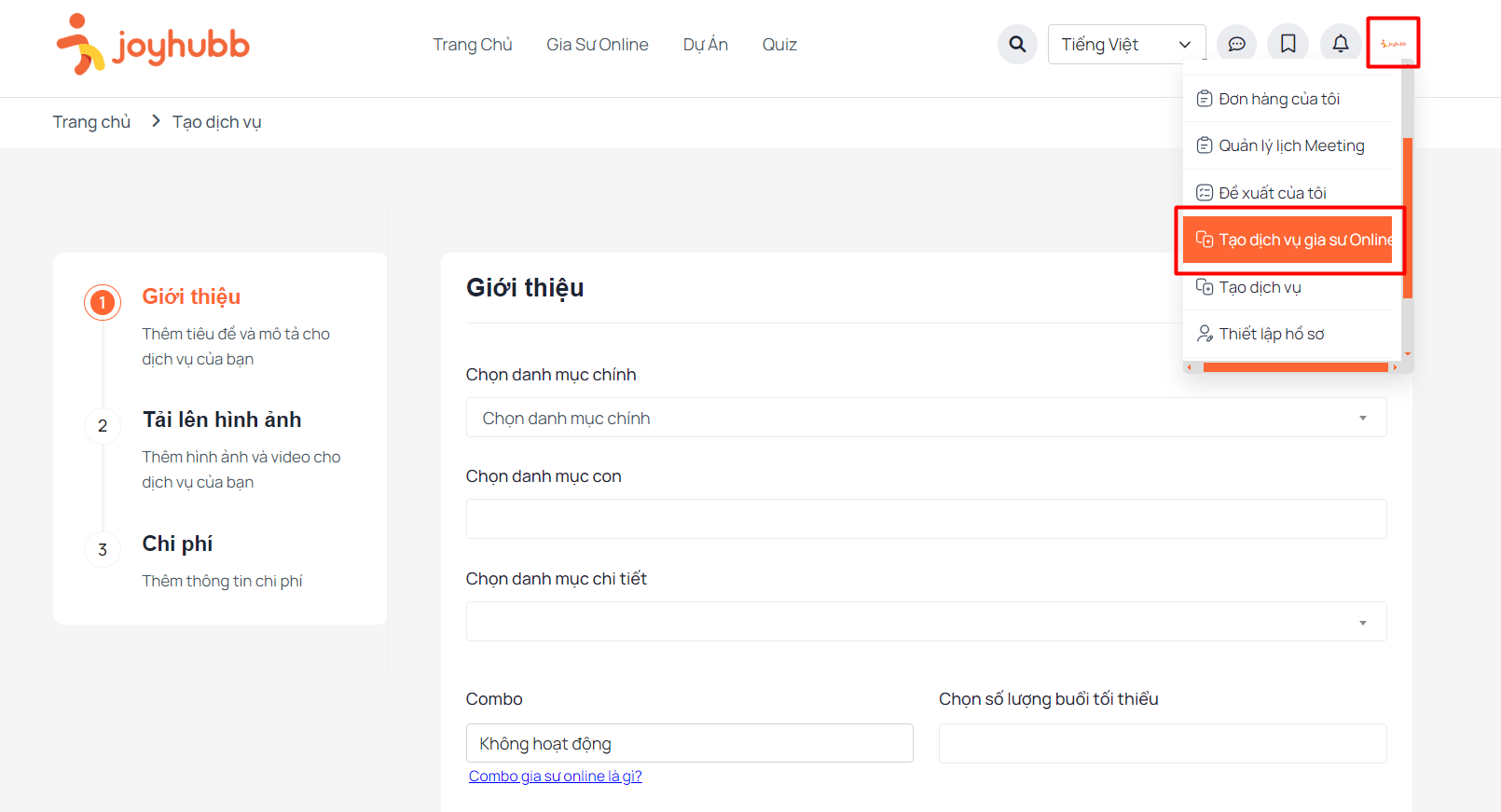
Thao tác thực hiện
Bước 1: Đăng nhập vào tài khoản
Bước 2: Chọn mục “Tạo dịch vụ gia sư Online”
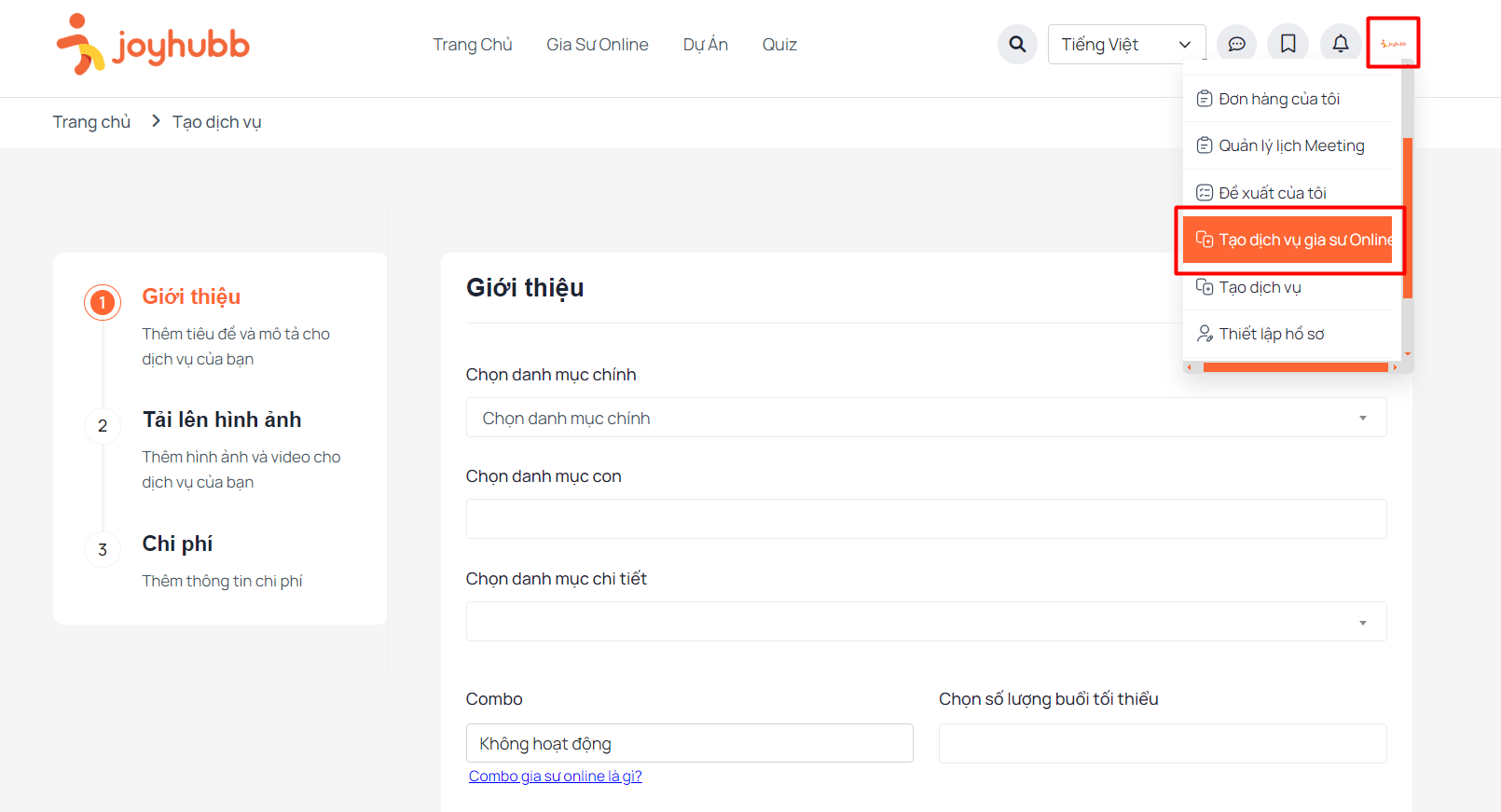
Bước 1: Đăng nhập vào tài khoản
Bước 2: Chọn mục “Tạo dịch vụ gia sư Online”
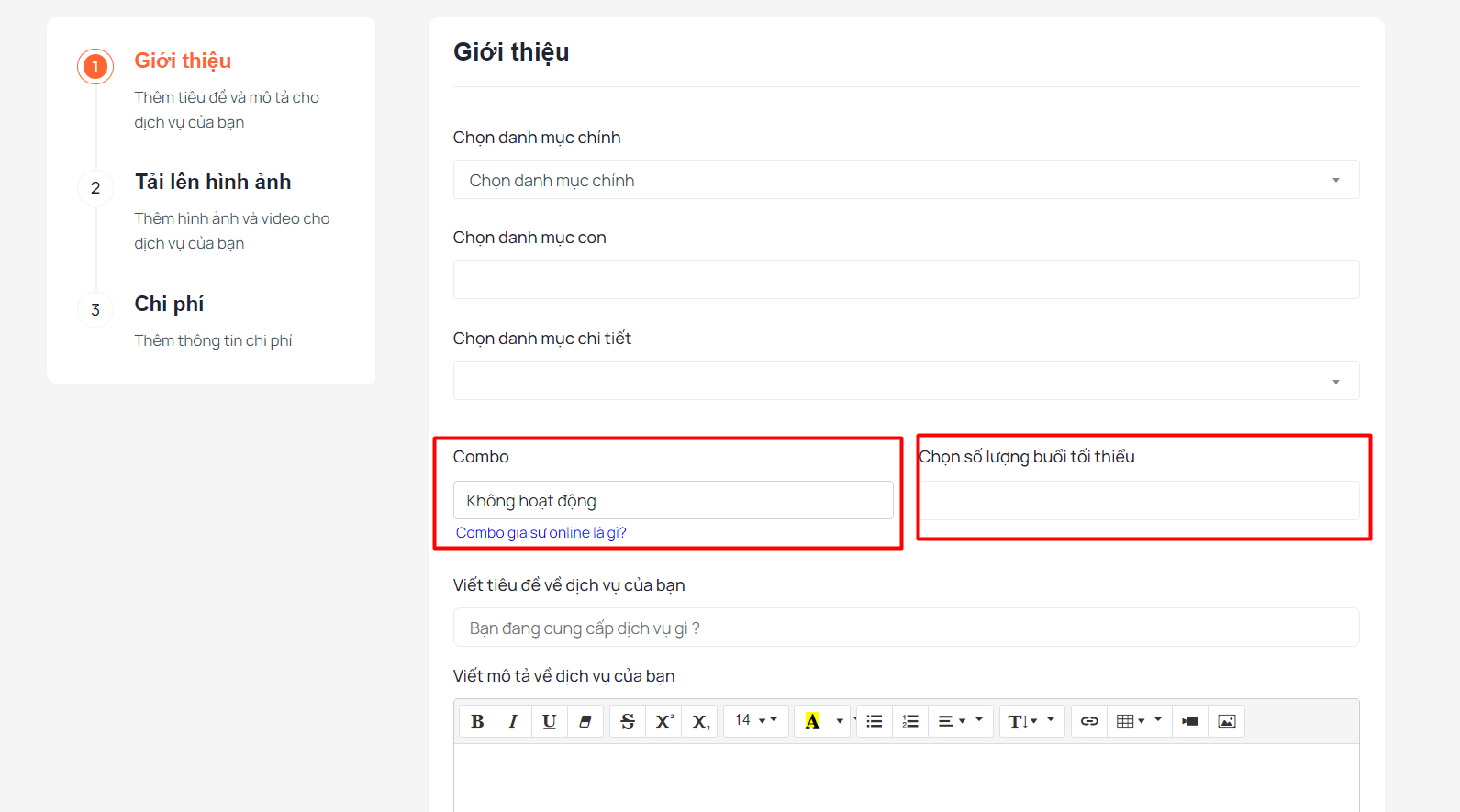
Bước 3: Điền thông tin.
- Chọn danh mục chính, danh mục con, danh mục chi tiết.
- Chọn combo Hoạt động/Không hoạt động, điền số lượng buổi học. Nếu chọn combo hoạt động, lớp học của bạn sẽ xuất hiện trong cả phần Meeting online và Combo.
- Tiêu đề của dịch vụ phải tối thiểu 20 ký tự.
- Phần mô tả dịch vụ phải tối thiểu 50 ký tự.
Lưu ý: Khi tạo lớp Meeting online, các Danh mục chi tiết của Gia sư không được trùng nhau.
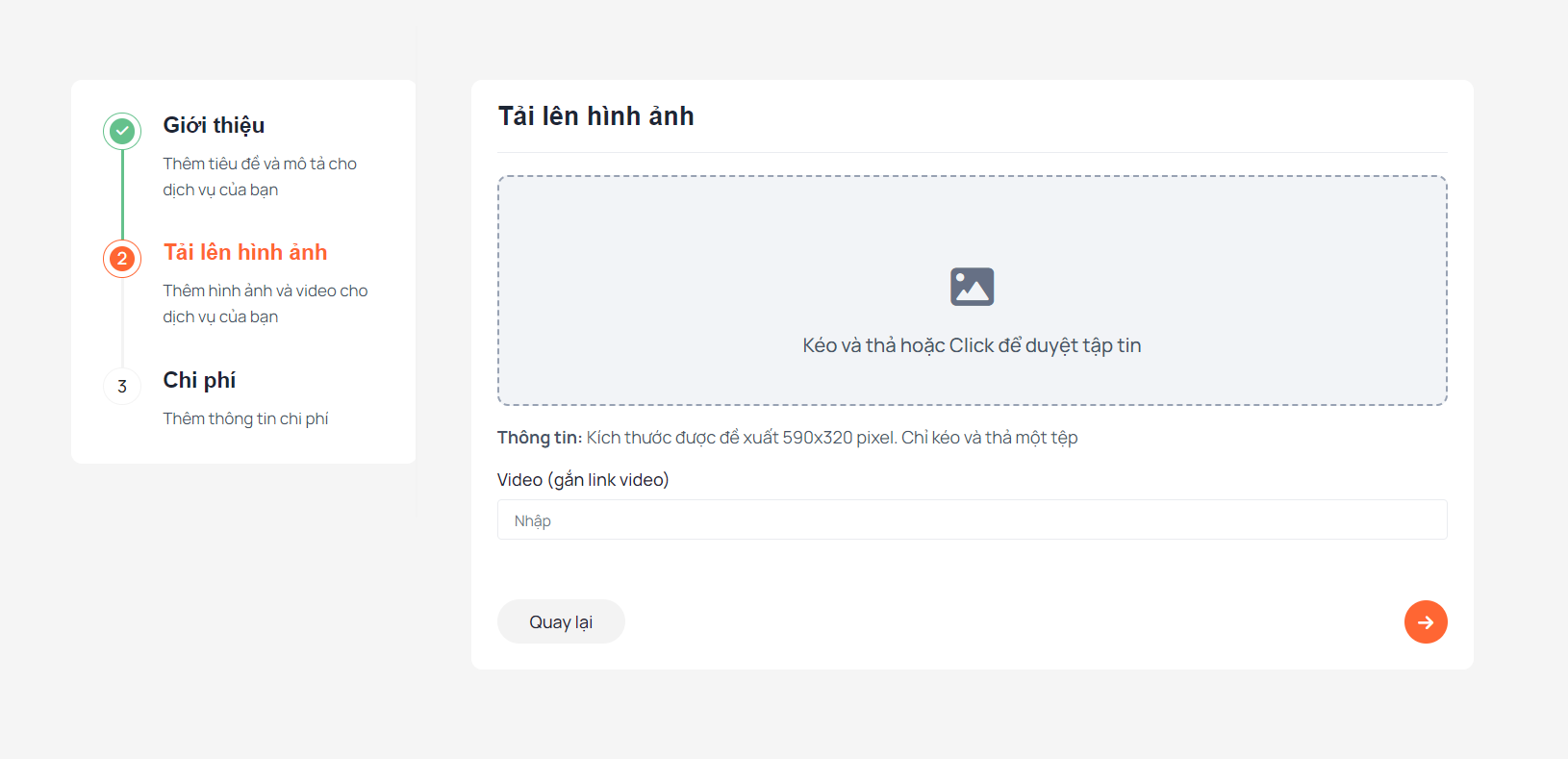
Bước 4: Chọn ảnh bìa cho dự án.
Lưu ý:

Bước 5: Đăng video giới thiệu bản thân
Gia sư quay 1 video dung lượng khoảng 3-5 phút giới thiệu về dự án mà mình cung cấp. Trong video, gia sư có thể cung cấp 1 số kĩ năng, chứng chỉ, tăng độ uy tín.
Hình thức: Gia sư quay video và đăng tải trên trang youtube cá nhân sau đó đính kèm link video.
Lưu ý: Trong trang youtube đính kèm và nội dung video không được chứa thông tin liên hệ như email, số điện thoại hoặc Skype ID trong hồ sơ.
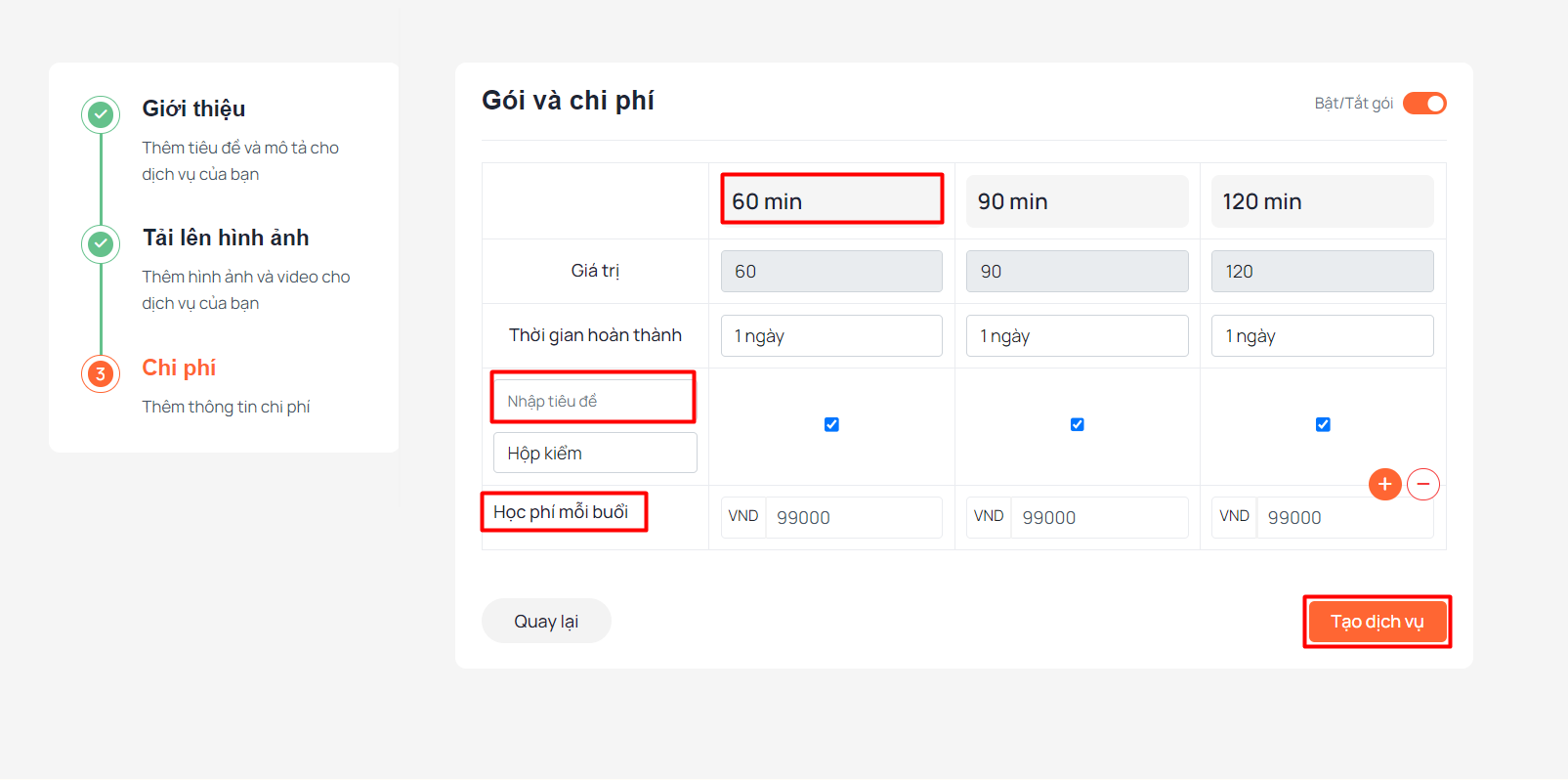
Bước 6: Điền thông tin gói giá
Lưu ý: Mục tiêu đề điền loại danh mục phụ trước đó đã chọn
Gia sư điền học phí cho mỗi buổi học online (60 phút, 90 phút, 120 phút). Học phí tối thiểu của 1 buổi học là 99 000 VNĐ
Sau khi gia sư điền các thông tin vào dự án, Joyhubb sẽ tiến hành kiểm duyệt và kích hoạt hiển thị. Nếu phát hiện dự án của bạn vi phạm bất kỳ điều khoản nào, Joyhubb có quyền vô hiệu hóa dự án đó mà không cần thông báo cho bạn.
Hướng dẫn gia sư liên hệ khách hàng:
Theo quy định của Joyhubb, gia sư chỉ được phép liên hệ với khách hàng khi trao đổi về dự án.
Khách hàng sẽ tìm kiếm dịch vụ quan tâm, sau đó chọn “Liên hệ tôi” để nhắn tin với gia sư cung cấp dịch vụ đó. Gia sư sẽ không thể chủ động tìm kiếm và liên hệ trước cho khách hàng.
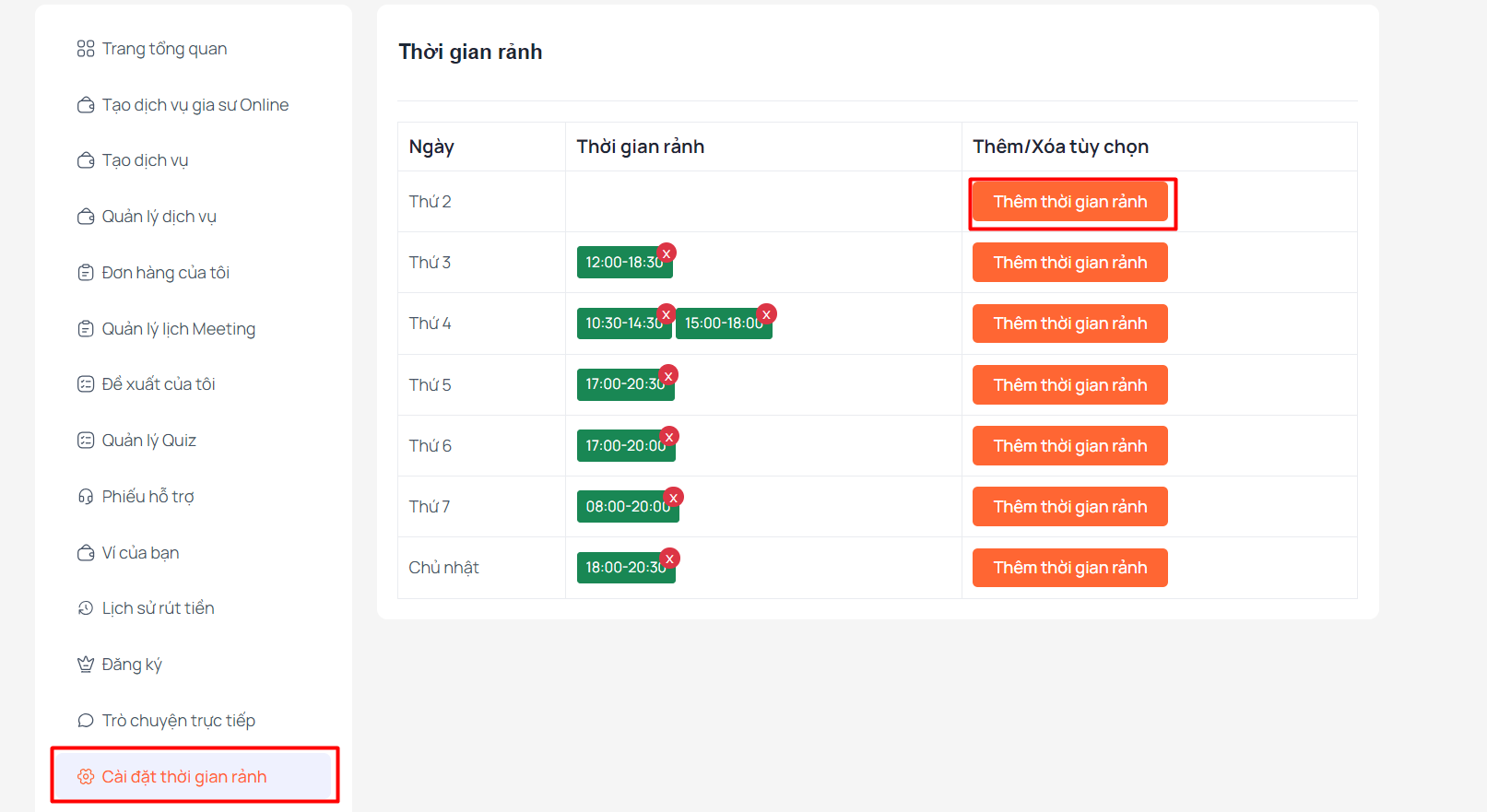
Gia sư lựa chọn khung giờ rảnh trong ngày có thể dạy được lớp online.
Thao tác: Chọn "Trang tổng quan" -> chọn "Cài đặt thời gian rảnh" -> Thêm thời gian rảnh
Lưu ý: Khung giờ rảnh phải chính xác tuyệt đối. Nếu gia sư có việc bận đột xuất vào khung giờ đã đăng ký, bạn phải chủ động gỡ bỏ đăng ký. Trong trường hợp gia sư đăng ký khung giờ đó, có khách hàng đặt lớp online nhưng bạn không tham gia lớp quá 3 lần, Joyhubb có quyền gỡ tính năng “Meeting online” ở tài khoản của bạn.
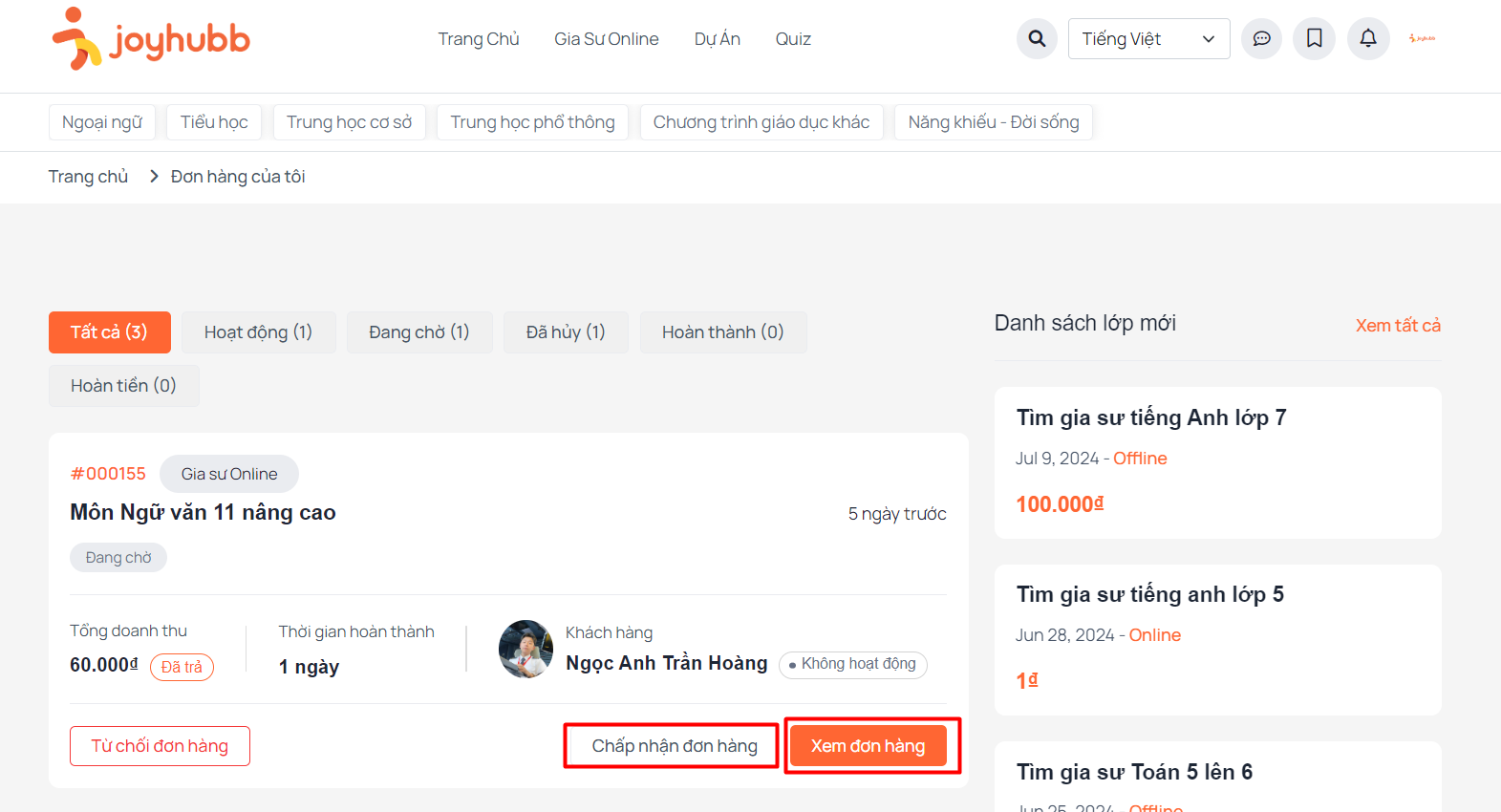
Khi có khách hàng đăng ký dịch vụ meeting online thành công, Gia sư sẽ vào "Trang tổng quan" -> chọn "Đơn hàng của tôi", Gia sư chọn "Chấp nhận đơn hàng"
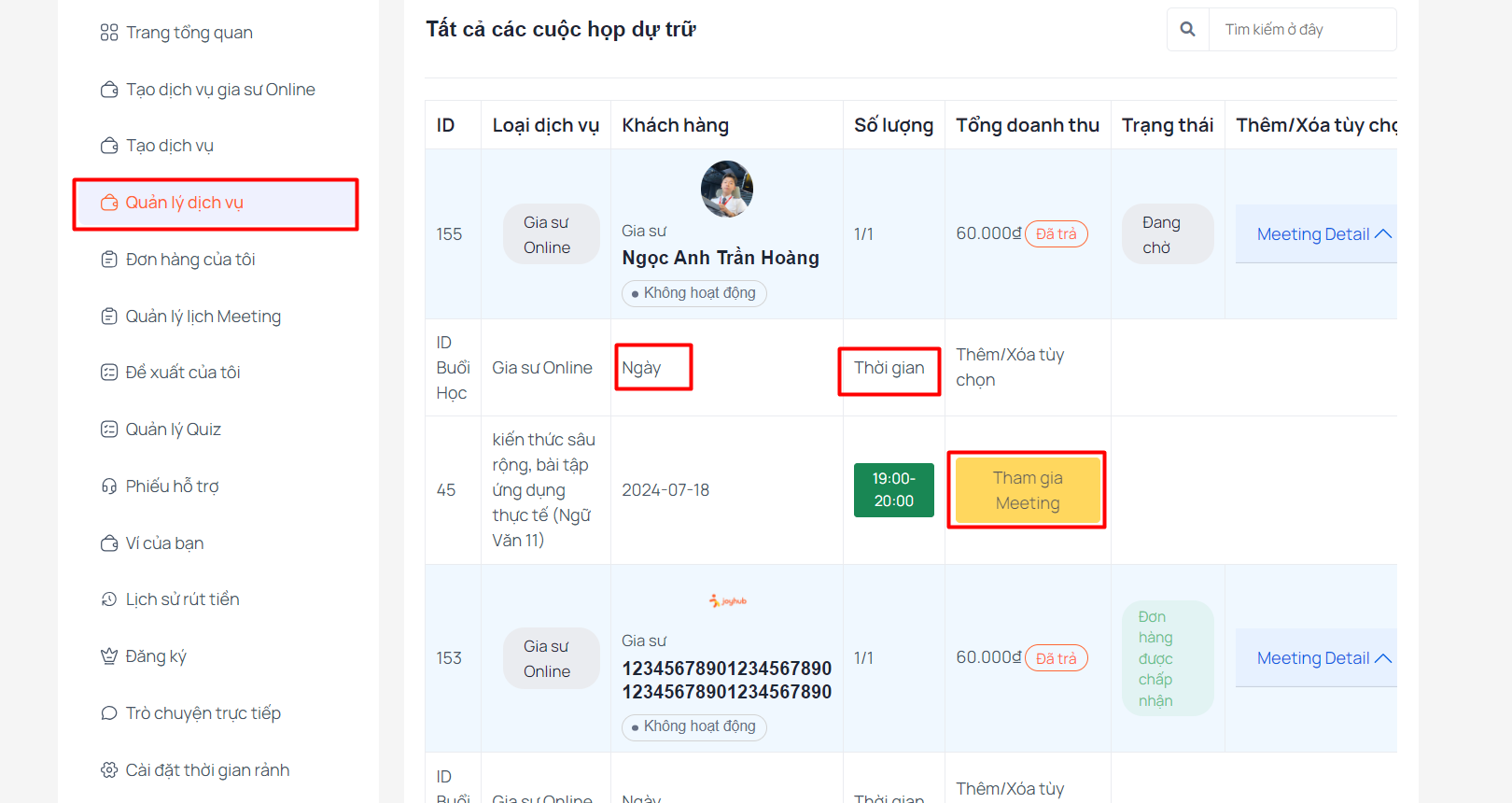
Gia sư sẽ tham gia buổi meeting online theo các thao tác: Chọn “Quản lý lịch Meeting”, Gia sư kiểm tra thời gian vào lớp, đến giờ vào lớp gia sư chọn “Tham gia Meeting”
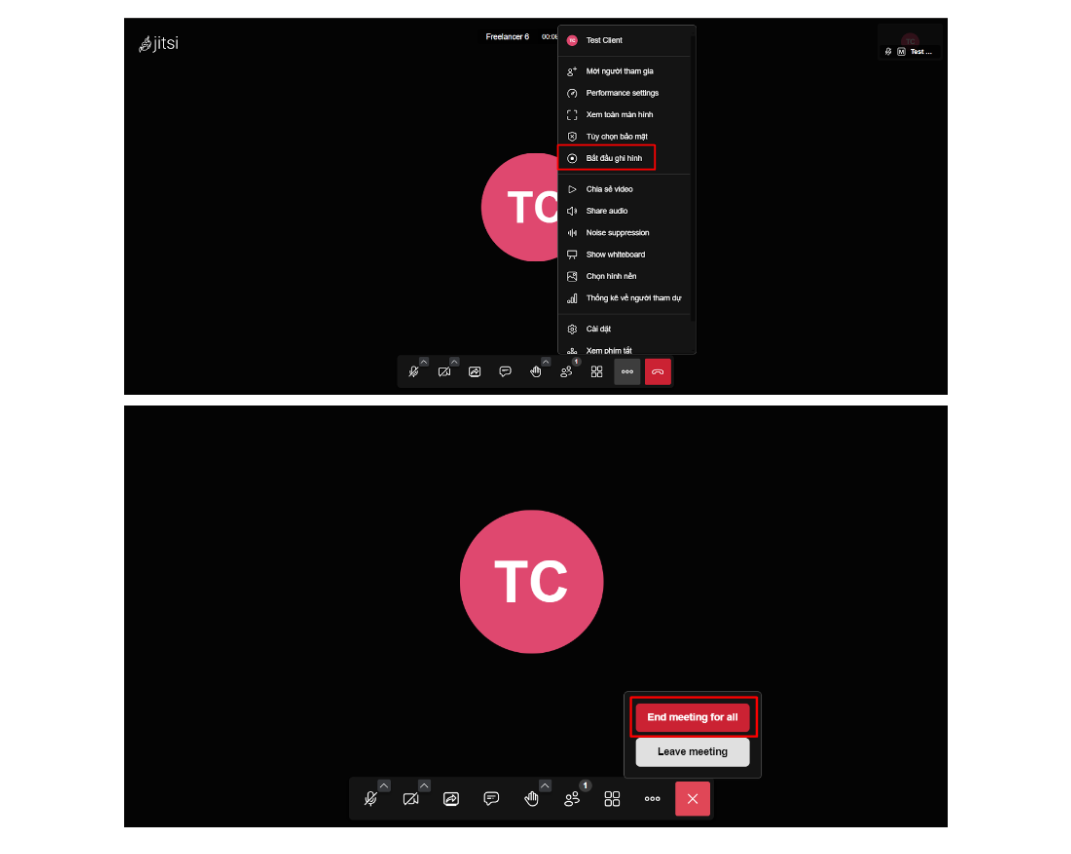
Lưu ý: Trong buổi học, gia sư có thể bật ghi hình để lưu lại nội dung buổi học.
Gia sư chọn “End meeting for all” để kết thúc buổi học.
Sau khi Gia sư hoàn thành dịch vụ, Khách hàng sẽ đánh giá dịch vụ của Gia sư qua 6 mục:
Sau khi hoàn thành đơn hàng, sau 24h không có phản hồi gì từ khách hàng, Gia sư sẽ nhận được 80% tiền hoa hồng vào ví của bạn.
Trong trường hợp:
- Sau khi hoàn thành tất cả các buổi học, trong 24h, khách hàng yêu cầu hủy, hoàn hàng do vấn đề bên phía gia sư, Gia sư sẽ liên hệ với khách hàng để thỏa thuận phần hoa hồng mà bạn sẽ nhận được.
- Trong quá trình học, Khách hàng yêu cầu hủy, hoàn tiền, Gia sư sẽ nhận được phần hoa hồng của số buổi mà Khách hàng đã học.